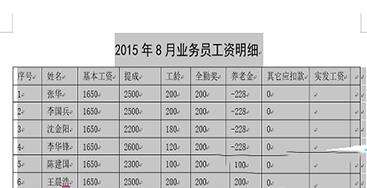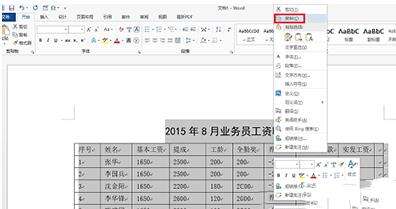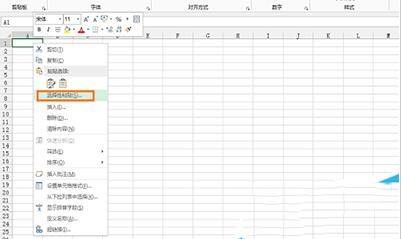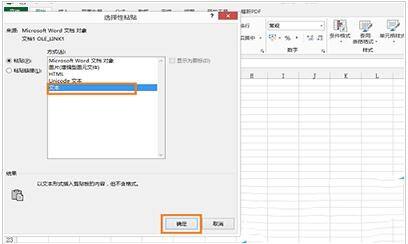Word 2013导入excel2013的图文步骤
办公教程导读
收集整理了【Word 2013导入excel2013的图文步骤】办公软件教程,小编现在分享给大家,供广大互联网技能从业者学习和参考。文章包含282字,纯文字阅读大概需要1分钟。
办公教程内容图文
打开需要的“2015年业务员工资明细.docx”,然后选中表格。
然后右击并选择“复制”命令,或者按下快捷键Ctrl+C.
这时我们在excel中选中需要导入数据的单元格区域,右击并从弹出的快捷菜单中选择“选择性粘贴”命令。
接着我们在弹出的“选择性粘贴”对话框的“方式”列表框中,选择“文本”粘贴方式,单击“确定”按钮。
执行上述操作后,返回excel工作簿,就可以看到已经导入的word表格数据,然后调整数据的格式就可以了。
上文就讲解了Word 2013导入excel2013的图文步骤,希望有需要的朋友都来学习哦。
办公教程总结
以上是为您收集整理的【Word 2013导入excel2013的图文步骤】办公软件教程的全部内容,希望文章能够帮你了解办公软件教程Word 2013导入excel2013的图文步骤。
如果觉得办公软件教程内容还不错,欢迎将网站推荐给好友。